|
第五步: 在“背景图层 拷贝”图层,点击选择:滤镜 >模糊>高斯模糊,设置(半径:1.5像素),好了后点击‘确定’
第六步: 在“背景图层 拷贝”图层,按M使用椭圆选框工具,框选出一个水波大小的椭圆选区,好了后;接着点击选择:滤镜 >扭曲 >水波,设置(数量:20、起伏:10、样式:水池波纹),好了后点击‘确定’,就可在椭圆选区内形成水波效果;然后按Ctrl+D取消选择;再重复几下此步骤多制作几个水波效果,即可完成。
完成:
这样一来,看似普通的风景照片,因为有了水波倒影而更加的多元化,相信同学已经通过教程学会了,一起制作更好的作品把。 |

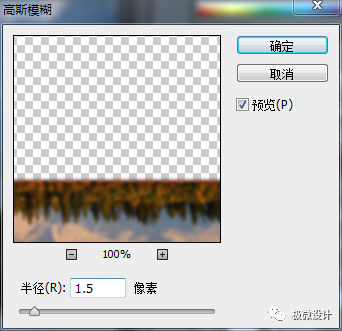



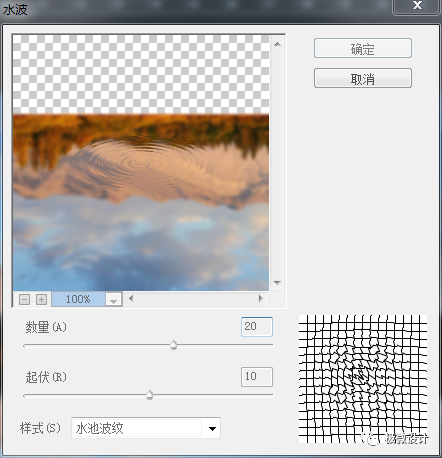



 学习PS请到www.wd1x.com
学习PS请到www.wd1x.com



